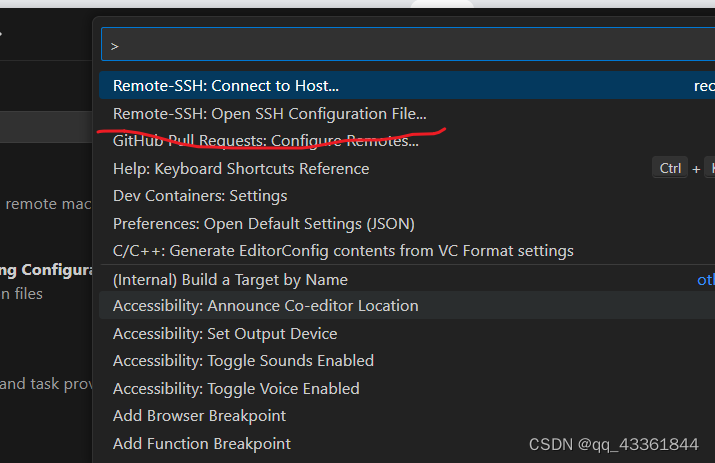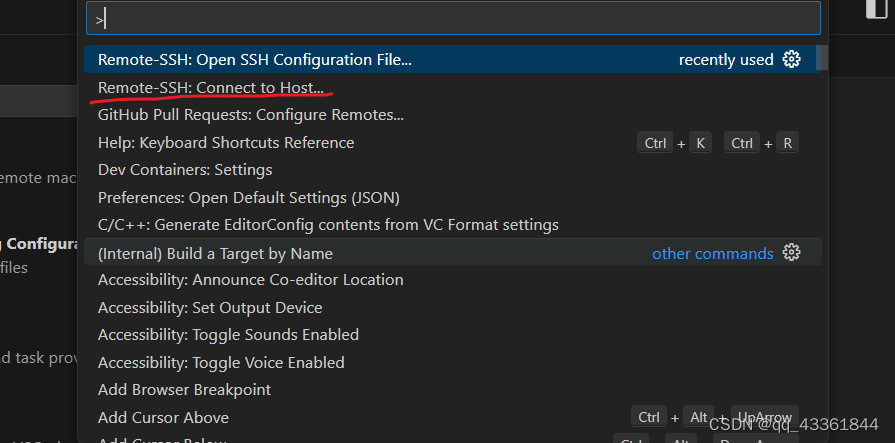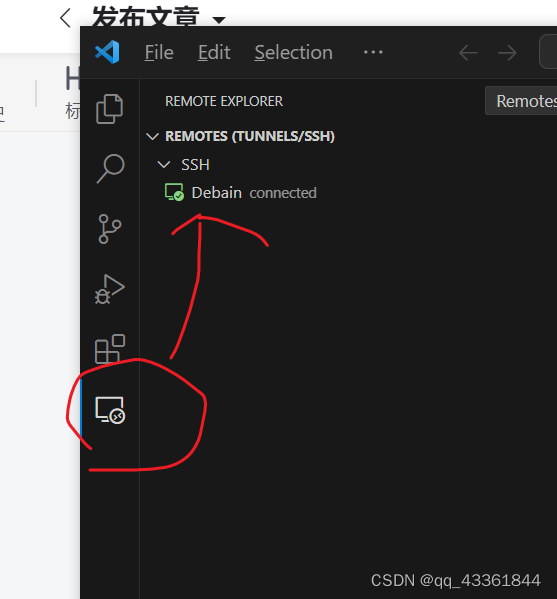vscode 通过ssh 连接虚拟机vmware(ubuntu) |
您所在的位置:网站首页 › vscode ssh连接到虚拟机后在物理机之间拷贝文件 › vscode 通过ssh 连接虚拟机vmware(ubuntu) |
vscode 通过ssh 连接虚拟机vmware(ubuntu)
|
1.网络连接是否ping的通(ubuntu虚拟机使用的是net 连接方式) 2.配置环境 ubuntu 需要安装ssh server 服务 (1): 安装(Ubuntu安装ssh server) apt-get install openssh-server 检查是否ssh server 是否启动 ps -e | grep ssh 如果仅仅显示 ssh-agent 说明没有启动服务 systemctl start sshd //启动服务 systemctl enable sshd // 开机自启动 systemctl status sshd // 查询状态 (2): vscode 安装插件 vs端配置ssh插件,在vs 拓展插件中搜索ssh remote 并安装; (3) unbuntu 和vs 安装完成之后 更改vscode的ssh 配置 shift+ctrl + p 选择
进入ssh连接配置 Host Debain // 主机名任意 HostName 192.168.23.128 // 在ubuntu 中输入ip addr 命令找到ens33的ip User userName// 需要登录ubuntu的用户名 保存配置 shift+ctrl +p
选择connet to host
选择配置的主机名 第一次连接需要选择系统,选择linux,初始化连接会有一段时间,连接之后需要输入ubuntu 登录的用户的密码
登录之后再左侧的电脑图形处点击会列出ssh登录的主机名 说明登录成功 可能出现的问题 输入ip addr 命令之后ens33的ip 没有分配,这是应为ip设置未dhcp 动态分配的方式,需要输入 sudo dhclient ens33 给ens33 分配一个ip,如果ip addr 显示了ens33 ip(如果没有输入ifconfig ens33 up 开启ens33端口), 查询ip与vs code ssh 配置中的ip 是否相同,如果改变需要更改为当前的ens33的ip地址
|
【本文地址】
今日新闻 |
推荐新闻 |